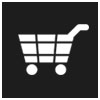使用C#语言如何开发桌面程序
使用C#语言如何开发桌面程序
桌面程序开发入门(WinForm with C#)
1、使用Visual Studio 2013创建新项目
2、创建一个主窗体和4个子窗体
3、创建一个数据库、一个表、一个存储过程
4、在配置文件里添加数据库连接字符串
5、真正的编码工作。
第一步:创建新项目,一张图片抵一万字!看图说话,呵呵。。
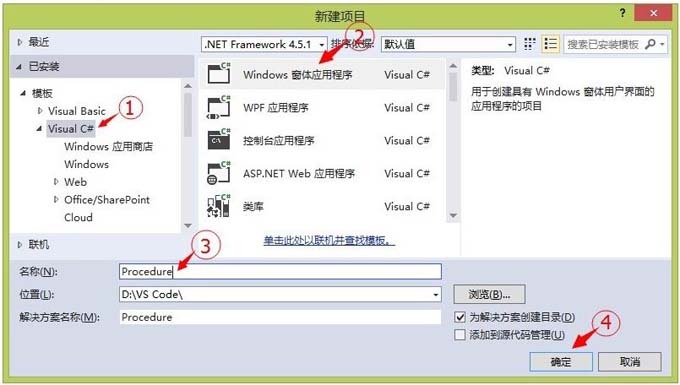
第二步:创建4个子窗体,名称分别是formCommandProc.cs、formDataAdapterProc.cs、formXMLCreate.cs、formXMLRead.cs。
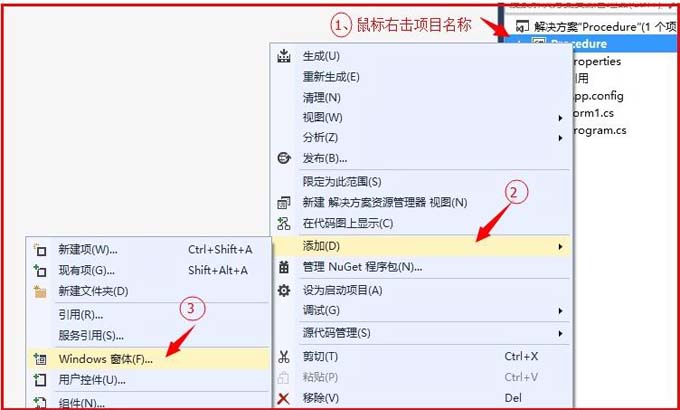
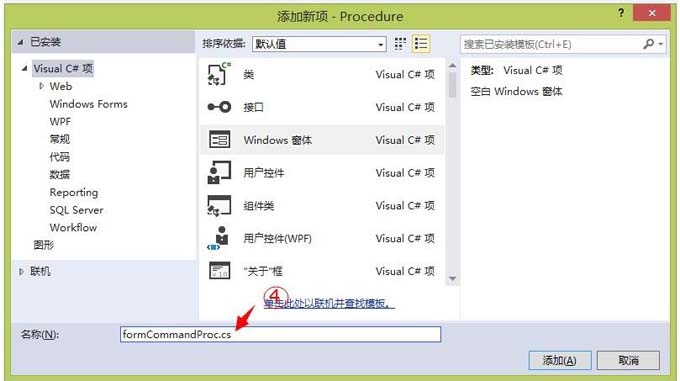
三、创建一个数据库、一个表、一个存储过程。打开MS SQL Server Management Studio执行下面的全部语句。
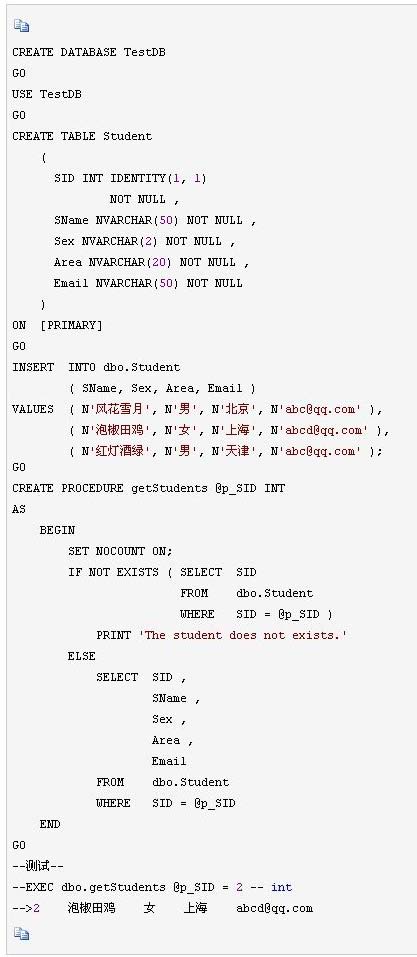
四、在程序配置文件中添加数据库连接字符串,这里是Windows集成,所以没有看到用户名和密码的属性。添加完后,在代码里就可以通过TestDBConnectionString这个字符串连接数据库了!
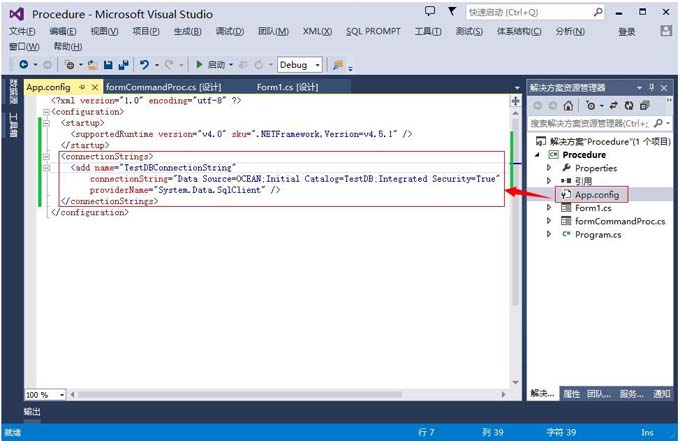
五、开始设计窗体和写代码(这些步骤比较繁琐,所以再细分几个步骤,这样比较清晰)
5.1)设计主窗体
1.在创建新项目的时候,系统会默认创建一个名为Form1.cs的主窗体,现在把它更名为FormMain.cs
2.在工具栏拖动MenuStrip控件到主窗体,主菜单横向有3项,分别是:存储过程、XML、退出。存储过程包括:使用Command 和 使用DataAdapter; XML包括:创建XML和读取XML; 具体设置参照下表:
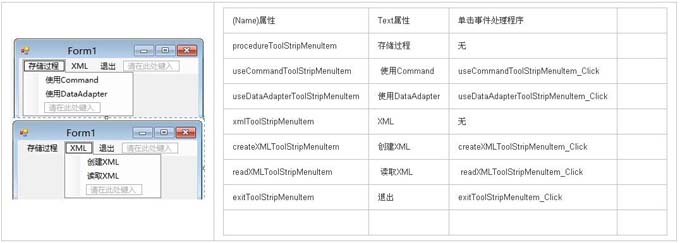
3.选中主窗体,在属性窗口修改IsMdiContainer为True,这样就把这个普通的窗体变成了父窗体。如图:
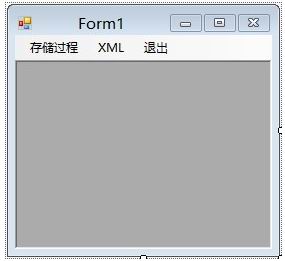
4.添加4个事件的处理程序和一个退出程序事件,程序的功能是实例化4个窗体,并指定自己的父窗体,代码没什么可讲的,都一个德行。
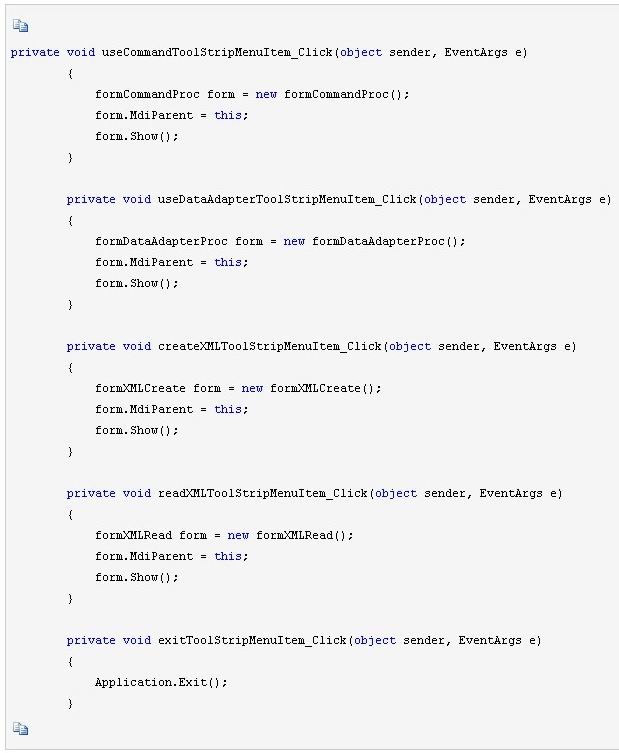
到目前位置,程序基本都可以运行起来了,只不过没具体干什么,先看看运行起来的样子,没点击一个菜单项都会创建一个子窗体,如图:
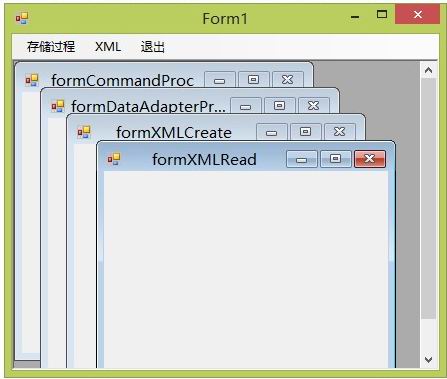
5.接下来就是要设计子窗体的样式和功能了。
打开formCommandProc设计模式界面,安照下表属性添加相关控件:
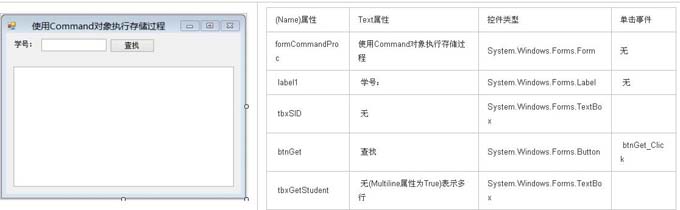
按钮单击事件处理程序btnGet_Click:我把整个文件的代码都放上来了,重点是按钮点击事件!
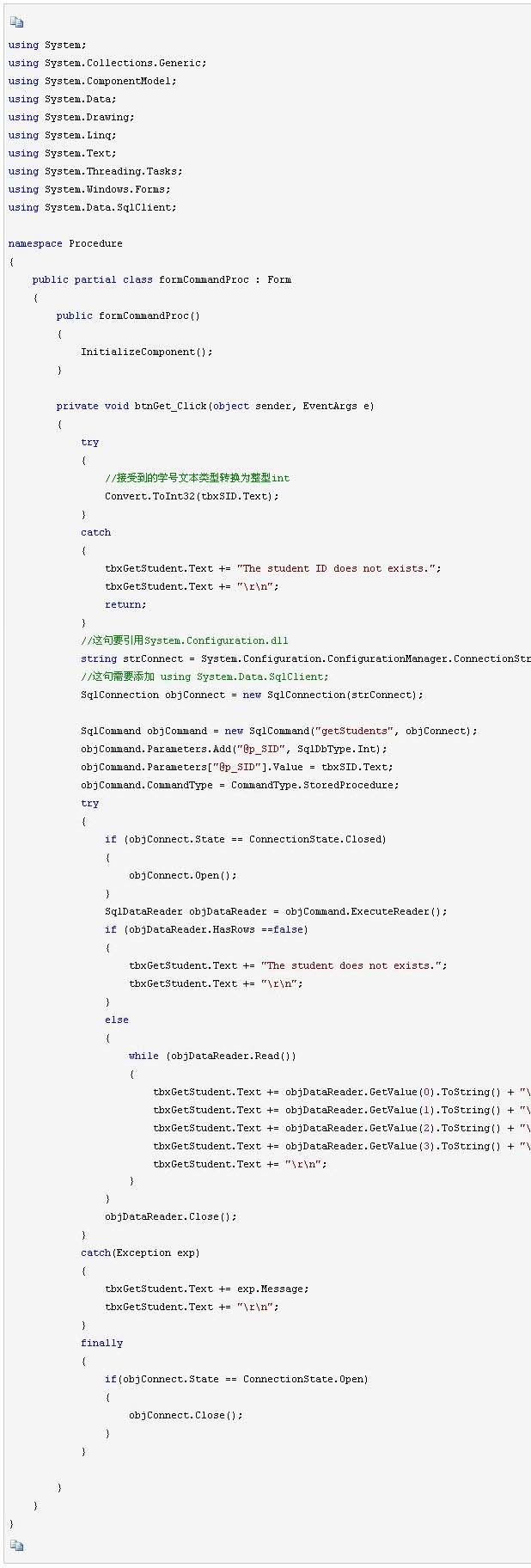
现在试运行一下程序,应该可以从数据库里读取数据了!

(本参考资料原文出处:https://www.cnblogs.com/sq45711478/p/9472954.html)
- 上一篇:关于C#、.NET和ASP.NET的各种理解
- 下一篇:没有了!
 ">
">